-
Notifications
You must be signed in to change notification settings - Fork 53
French translation 🇫🇷 #44
Changes from 7 commits
3efacc8
de098b9
782fc84
98cf28a
461df9b
8423c54
bc376b8
e10f01d
File filter
Filter by extension
Conversations
Jump to
Diff view
Diff view
There are no files selected for viewing
| Original file line number | Diff line number | Diff line change |
|---|---|---|
|
|
@@ -27,6 +27,8 @@ preferences: | |
| value: es | ||
| - label: 日本語 | ||
| value: ja | ||
| - label: Français | ||
| value: fr | ||
| before: | ||
| - type: updateBranchProtection | ||
| - type: createIssue | ||
|
|
@@ -49,6 +51,9 @@ steps: | |
| es: | ||
| title: Asígnate | ||
| description: Asígnate la primera propuesta. | ||
| fr: | ||
| title: Assignation | ||
| description: Assignez-vous la première conversation. | ||
| ja: | ||
| title: 担当者になろう | ||
| description: 初めてのイシューの担当者になりましょう。 | ||
|
|
@@ -69,6 +74,9 @@ steps: | |
| es: | ||
| title: Activa GitHub Pages | ||
| description: Activa GitHub Pages en la página de configuración del repositorio. | ||
| fr: | ||
| title: Activation de GitHub Pages | ||
| description: Activez GitHub Pages sur la page de réglages du dépôt. | ||
| ja: | ||
| title: GitHub Pagesを有効化しよう | ||
| description: リポジトリの設定画面でGitHub Pagesを有効化しましましょう。 | ||
|
|
@@ -93,6 +101,9 @@ steps: | |
| es: | ||
| title: Cierra una propuesta | ||
| description: Termina una conversación al cerrar una propuesta. | ||
| fr: | ||
| title: Fermeture de la conversation | ||
|
||
| description: Termminer la conversation (Issue en :uk:) en la cloturant. | ||
| ja: | ||
| title: Issueを閉じよう | ||
| description: Issueを閉じることで議論を終えましょう。 | ||
|
|
@@ -120,6 +131,9 @@ steps: | |
| es: | ||
| title: Crea una rama | ||
| description: Crea una rama para introducir nuevos cambios. | ||
| fr: | ||
| title: Création d'une branche | ||
| description: Créez une branche afin d'introduire un changement. | ||
| ja: | ||
| title: ブランチを作ろう | ||
| description: 新しい変更をするためのブランチを作りましょう。 | ||
|
|
@@ -139,6 +153,9 @@ steps: | |
| es: | ||
| title: Confirma un archivo | ||
| description: Confirma un archivo a tu rama. | ||
| fr: | ||
| title: Soumettre un fichier | ||
| description: Ajoutez un fichier à votre branche. | ||
| ja: | ||
| title: ファイルをコミットしよう | ||
| description: ブランチにファイルをコミットしましょう。 | ||
|
|
@@ -159,6 +176,9 @@ steps: | |
| es: | ||
| title: Abre una solicitud de extracción | ||
| description: Abre una solicitud de extracción para proponer agregar tu nuevo archivo al proyecto. | ||
| fr: | ||
| title: Ouverture d'une demande d'extraction | ||
|
||
| description: Ouvrez une demande d'extraction (Pull Request en :uk:) afin de proposer l'ajout de votre fichier au projet. | ||
|
||
| ja: | ||
| title: プルリクエストをオープンしよう | ||
| description: 新しいファイルをコードベースに追加する提案をするためにプルリクエストをオープンしましょう。 | ||
|
|
@@ -221,6 +241,9 @@ steps: | |
| es: | ||
| title: Responde a una revisión | ||
| description: Responde a una revisión en tu solicitud de extracción. | ||
| fr: | ||
| title: Réponse à une revue | ||
| description: Répondez à la relecture de votre demande d'extraction. | ||
|
||
| ja: | ||
| title: レビューに対応しよう | ||
| description: プルリクエストへのレビューへの対応をしましょう。 | ||
|
|
@@ -241,6 +264,9 @@ steps: | |
| es: | ||
| title: Fusiona tu solicitud de extracción | ||
| description: Publica tus cambios al fusionar tu solicitud de extracción. | ||
| fr: | ||
| title: Fusion de la Pull Request | ||
| description: Livrez vos changement en fusionant votre demande d'extraction. | ||
|
||
| ja: | ||
| title: プルリクエストをマージしよう | ||
| description: プルリクエストをマージすることで変更を取り込みましょう。 | ||
|
|
||
| Original file line number | Diff line number | Diff line change |
|---|---|---|
| @@ -0,0 +1,14 @@ | ||
| ## Étape 1: Assignation | ||
|
|
||
| Les conversation non assignées ne sont sous la responsabilité de personne. Lorsque vous êtes assigné à une conversation ou une demande d'extraction, les visiteurs du dépôt sont informés que vous êtes le facilitateur de la discussion ou de la tâche :muscle:. | ||
|
||
|
|
||
| ### :keyboard: Activité | ||
|
|
||
| 1. Sur la partie droite de l'écrane, sous la section "Assignees", cliquez l'icône engrenage et séléctionnez vous. | ||
|
||
|
|
||
| Pour obtenir une version imprimable des étapes de ce cours, visitez le [Quick Reference Guide]({{ host }}/public/{{ course.slug }}.pdf). | ||
|
|
||
| <hr> | ||
| <h3 align="center">Je vous réponderai dès que vous vous serez assigné cette conversation.</h3> | ||
|
|
||
| > _Parfois je réponds trop rapidement pour que la page puisse se rafraîchir! Si vous avez effectué l'action espérée et que vous ne voyez pas de réponse de ma part, attendez quelques secondes et rafraîchissez la page afin d'obtenir les porchaines instructions._ | ||
|
||
| Original file line number | Diff line number | Diff line change |
|---|---|---|
| @@ -0,0 +1,14 @@ | ||
| ## Étape 3: Fermeture de la discussion | ||
|
|
||
| Vous avez activé GitHub Pages! | ||
|
|
||
| Votre site est maintenant publique. Jetez-y un oeil à l'adresse {{ pagesUrl }}. | ||
|
||
|
|
||
| Maintenant que vous avez effectué les tâches de cette conversation, il est temps de la fermer! Fermer une conversation informe les autres contributeurs que cette discussion ou tâche est arrivée à sa conclusion. | ||
|
||
|
|
||
| ### :keyboard: Activité | ||
|
|
||
| 1. Cliquez sur le boutton **Close issue** ci-dessous | ||
|
|
||
| <hr> | ||
| <h3 align="center">Je vous réponderai quand vous aurez fermé cette issue.</h3> | ||
|
||
| Original file line number | Diff line number | Diff line change |
|---|---|---|
| @@ -0,0 +1,93 @@ | ||
| ## Étape 5: Soumettre un fichier | ||
|
|
||
| :tada: Vous avez créé une branche! | ||
|
|
||
| Créer une branche vous permet d'apporter des modifications à votre projet sans changer `master`, la branche déployée. Maintenant que vous avez une branche, il est temps de créer un fichier et d'effectuer votre première contribution! | ||
|
|
||
| <details><summary>Bases de la contribution</summary> | ||
|
|
||
| ## Bases de la contribution | ||
|
|
||
| Lorsque vous avez fini la création ou l'édition d'un fichier sur GitHub, faites défiler la page jusqu'en bas et répérez la section "Commit new file". | ||
|
|
||
| Saisissez un intitulé à la contribution. Ce message doit informer rapidement les contributeurs sur l'objet du changement introduit dans le fichier. | ||
|
|
||
| ### Règles de bienséance pour l'écriture d'un intitulé de contribution: | ||
|
|
||
| - Ne pas terminer votre message par un point. | ||
| - Restreignez votre message à 50 caractères ou moins. Ajoutez si nécessaire les détails complémentaires dans la fenêtre de description étendue. Elle se situe juste sous la ligne d'intitulé. | ||
| - Utilisez la forme active. Par exemple, "Ajout" au lieu de "Ajouté" and "correction" au lieu de "corrigé". | ||
| - Considérez votre intitulé de contribution comme l'expression de votre intention lors de l'introduction du changement. | ||
|
|
||
| <hr> | ||
| </details> | ||
|
|
||
| ### :keyboard: Activité: Votre première contribution | ||
|
|
||
| Les prochaines étapes vous guideront à travers le processus de soumission d'un changement sur GitHub. | ||
|
|
||
| {% if preferences.gitTool == 'cli' %} | ||
| 1. Récupérez votre branche: | ||
| ```shell | ||
| git checkout {{ thePayload.ref }} | ||
| ``` | ||
| 1. Créez un nouveau fichier nommé `_posts/0000-01-02-{{ user.username }}.md`. | ||
| 1. Ajoutez le contenu suivant à votre fichier : | ||
| ```yaml | ||
| --- | ||
| layout: slide | ||
| title: "Welcome to our second slide!" | ||
| --- | ||
| Your text | ||
| Use the left arrow to go back! | ||
| ``` | ||
| 1. Ajoutez votre fichier à l'espace de travail: | ||
| ```shell | ||
| git add _posts/0000-01-02-{{ user.username }}.md | ||
| ``` | ||
| 1. Soumettez le fichiez en fournissant un intitulé : | ||
| ```shell | ||
| git commit -m "<YOUR-MESSAGE>" | ||
| ``` | ||
| 1. Envoyez votre contribution à GitHub: | ||
| ```shell | ||
| git push | ||
| ``` | ||
| {% elsif preferences.gitTool == 'vscode' %} | ||
| 1. Dans le dossier `_posts`, créez un nouveau fichier nommé `0000-01-02-{{ user.username }}.md`. Le chemin complet de votre fichier doit être: `_posts/0000-01-02-{{ user.username }}.md`. | ||
|
||
| 1. Ajoutez le contenu suivant à votre fichier et enregistrez-le : | ||
| ```yaml | ||
| --- | ||
| layout: slide | ||
| title: "Welcome to our second slide!" | ||
| --- | ||
| Your text | ||
| Use the left arrow to go back! | ||
| ``` | ||
| 1. Pour ajouter votre fichier à l'espace d travail : allez dans la vue Source Control et cliquez le bouton **+** à côté du fichier. Vous pouvez également vous référer à [la documentation officielle de VS Code](https://code.visualstudio.com/docs/editor/versioncontrol#_commit). | ||
|
||
| 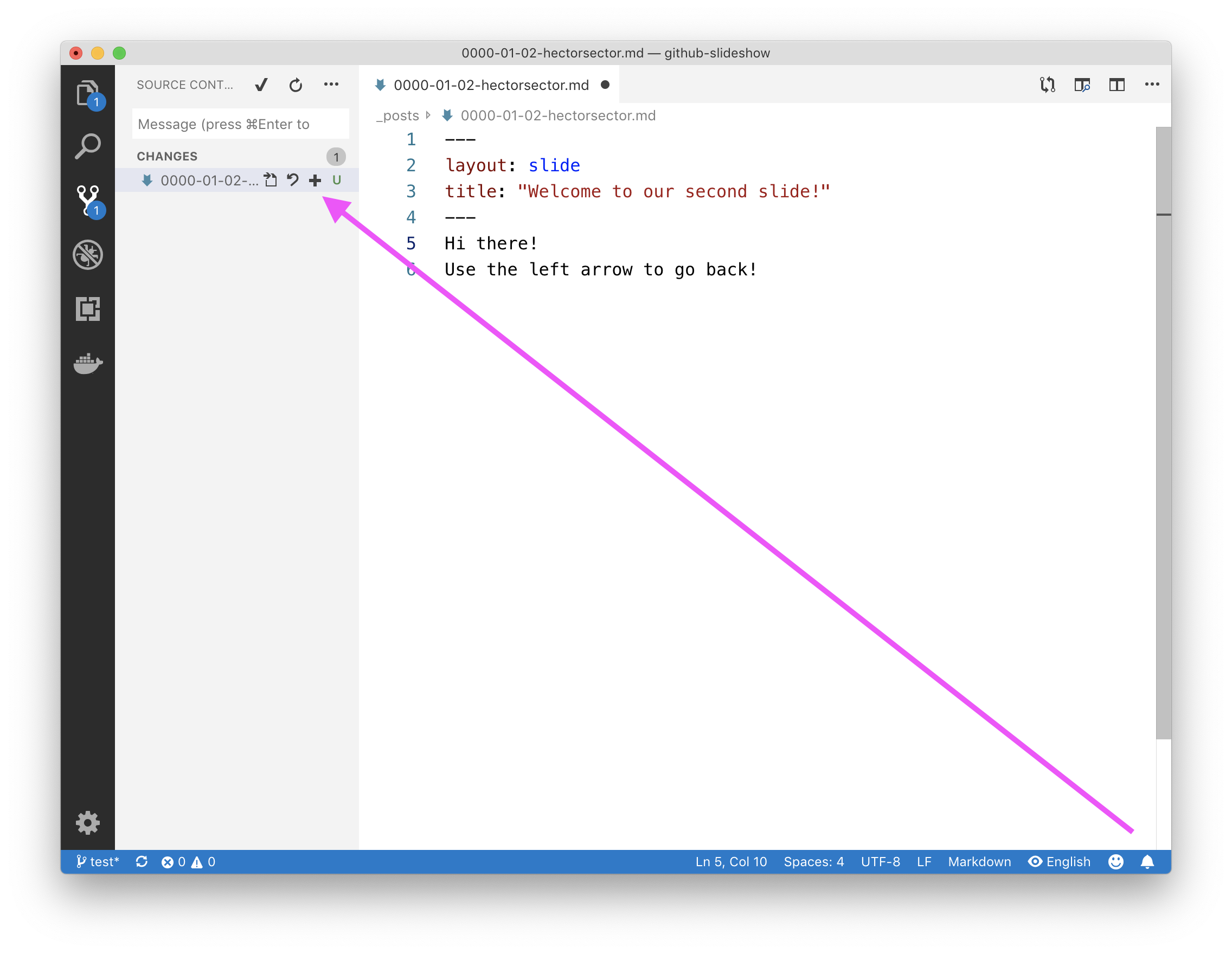 | ||
| 1. Soumetez le changement en saisissant un intitulé dans le champ de texte puis en pressant <kbd>Ctrl+Enter</kbd> sur Windows ou <kbd>Command ⌘+Enter</kbd> sur macOS. | ||
| 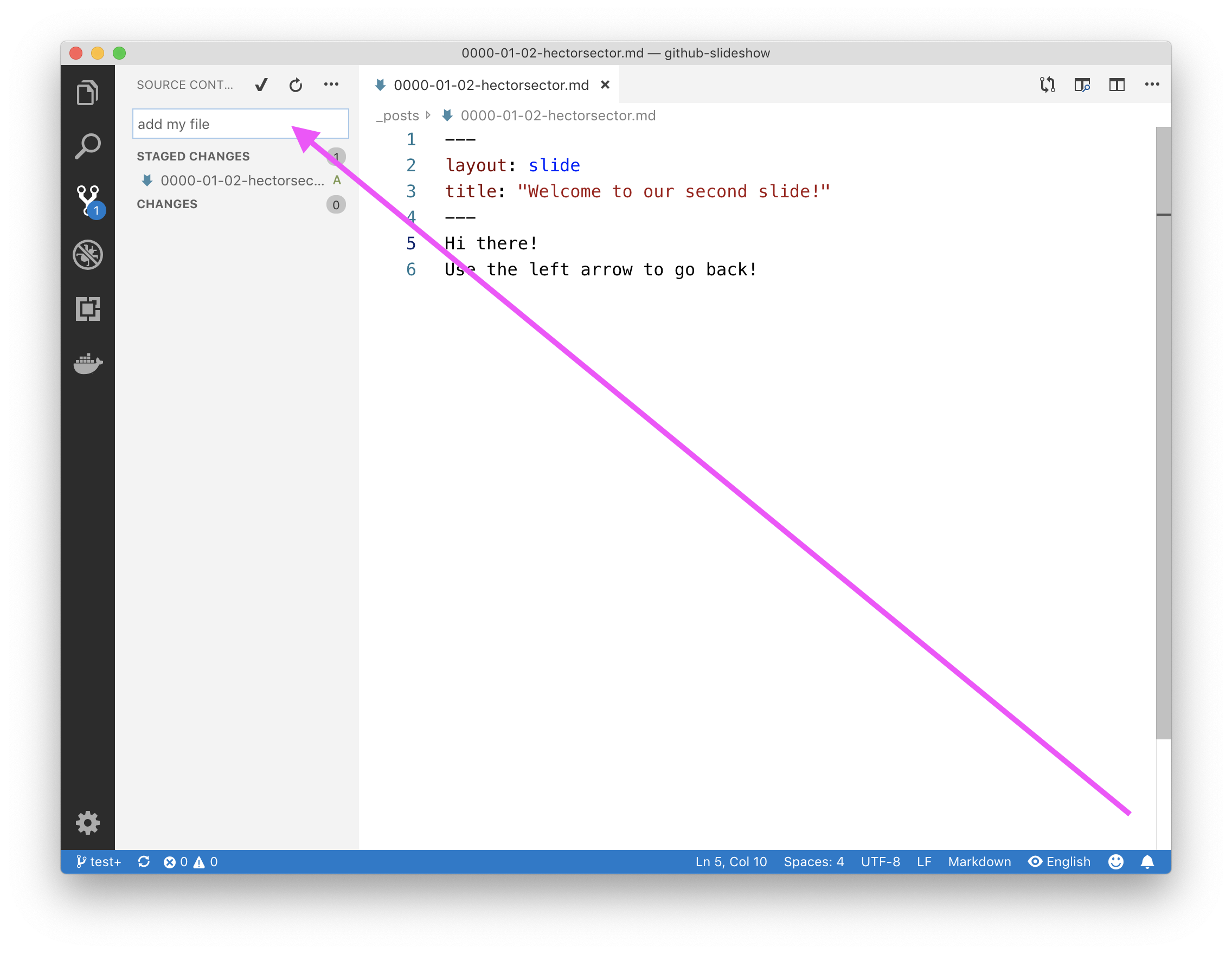 | ||
| 1. Cliquez sur les points de suspension (...) et sélectionnez **Push**. | ||
|
|
||
| {% else %} | ||
| 1. Sur cette branche, créez un dossier `_posts` et ajoutez y un nouveau fichier nommé `0000-01-02-{{ user.username }}.md`. Vous pouvez le faire en utilisant [ce raccourci]({{ thePayload.repository.html_url }}/new/{{ thePayload.ref }}?filename=_posts/0000-01-02-{{ user.username }}.md) ou manuellement comme suit: | ||
| - Retournez à l'onglet "Code" | ||
| - Dans la liste déroulante des brnaches, sélectionnez "{{ thePayload.ref }}" | ||
|
||
| - Cliquez **Create new file** | ||
| - Dans le champ "file name", saisissez `_posts/0000-01-02-{{ user.username }}.md`. La saisie de `/` dans le nom de fichier placera automatiquement votre fichier dans le répertoire `_posts`. | ||
| 1. Lorsque vous aurez nommé le fichier, ajoutez-y le contenu suivant: | ||
| ```yaml | ||
| --- | ||
| layout: slide | ||
| title: "Welcome to our second slide!" | ||
| --- | ||
| Your text | ||
| Use the left arrow to go back! | ||
| ``` | ||
| 1. Après avoir ajouté le texte, vous pouvez soumettre le changement en fournissant un intitulé dans le champ de texte sous la fenêtre d'édition du fichier. Des recommendations relatives aux intitulés de soumission sont disponibles via le lien déroulant **Bases de la contribution**, juste au-dessus de ces instructions | ||
| 1. Une fois saisis votre intitulé de contribution, cliquez **Commit new file** | ||
| {% endif %} | ||
| <hr> | ||
| <h3 align="center">Je vous répondérai lorque j'aurai détecté une nouvelle contibution sur cette branche.</h3> | ||
|
||
| Original file line number | Diff line number | Diff line change |
|---|---|---|
| @@ -0,0 +1,71 @@ | ||
| ## Étape 4: Création d'une branche | ||
|
|
||
| Réalisons la première étape de notre démarche typique sur GitHub : la création d'une branche <sup>[:book:](https://help.github.com/articles/github-glossary/#branch)</sup>. | ||
|
||
|
|
||
| <details><summary>Création d'une branche</summary> | ||
|
|
||
| ## Création d'une branche | ||
|
|
||
| :tv: [Video: Branches](https://www.youtube.com/watch?v=xgQmu81G1yY) | ||
|
|
||
| Vous venez d'apprendre à créer une branche, la première étape du travail sur GitHub. | ||
|
|
||
| Les branches sont des éléments importants de la démarche sur GitHub car elles nous permettent d'isoler le travail en cours de la branhe principale `master`. En d'autres termes, le travail des autres est protégé pendant que vous mettez au point votre contribution. | ||
|
||
|
|
||
| ### Conseils pour l'utilisation de branches | ||
|
|
||
| Un projet seul peut avoir des centaines de branches, chacune comportant une nouvelle modification de la branche `master`. | ||
|
|
||
| La meilleure façon de gérer ces branches quand on travaille en équipe et de veiller à les maintenir consises et éphémères. Autrement dit, une branche doit comporter une seule nouvelle fonctionalité ou correction de bug. Les incompréhensions entre contributeurs sont réduites lorsque les branches ne sont actives que quelques jours avant d'être fusionnées <sup>[:book:](https://help.github.com/articles/github-glossary/#merge)</sup> avec la branche `master`. | ||
|
||
|
|
||
| <hr> | ||
| </details> | ||
|
|
||
| ### :keyboard: Activité : Votre première branche | ||
|
|
||
| {% if preferences.gitTool == 'cli' %} | ||
| 1. Ouvrez votre interface de ligne de commande préférée, que nous appelerons votre shell à partir de maintenant. | ||
| 1. Clonez cd dépôt : | ||
| ```shell | ||
| git clone {{ thePayload.repository.clone_url }} | ||
| ``` | ||
| 1. Naviguez vers ce dépôt dans votre shell : | ||
| ```shell | ||
| cd {{ thePayload.repository.name }} | ||
| ``` | ||
| 1. Créez une branche avec le nom que vous désirez. Vous pouvez également utiliser le nom suggéré ci-dessous. | ||
| ```shell | ||
| git branch my-slide | ||
| ``` | ||
| 1. Poussez la branche vers GitHub: | ||
| ``` | ||
| git push --set-upstream origin <BRANCH-NAME> | ||
| ``` | ||
|
|
||
| {% elsif preferences.gitTool == 'vscode' %} | ||
| 1. Téléchargez et installez [Visual Studio Code](https://code.visualstudio.com/Download) (aussi appelé VS Code) si vous ne l'avez pas déjà. | ||
| 1. Dans VS Code, ouvrez la pallette de commandes (Command Palette) avec <kbd>Ctrl+Shift+P</kbd> sous Windows, ou <kbd>Command ⌘+Shift+P</kbd> sous macOS. Vous pourvez égalememnt consulter [la documentation officielle de VS Code](https://code.visualstudio.com/docs/editor/versioncontrol#_cloning-a-repository) sur la création de clones. | ||
| 1. Tapez: `git clone` et pressez <kbd>Enter</kbd> | ||
| 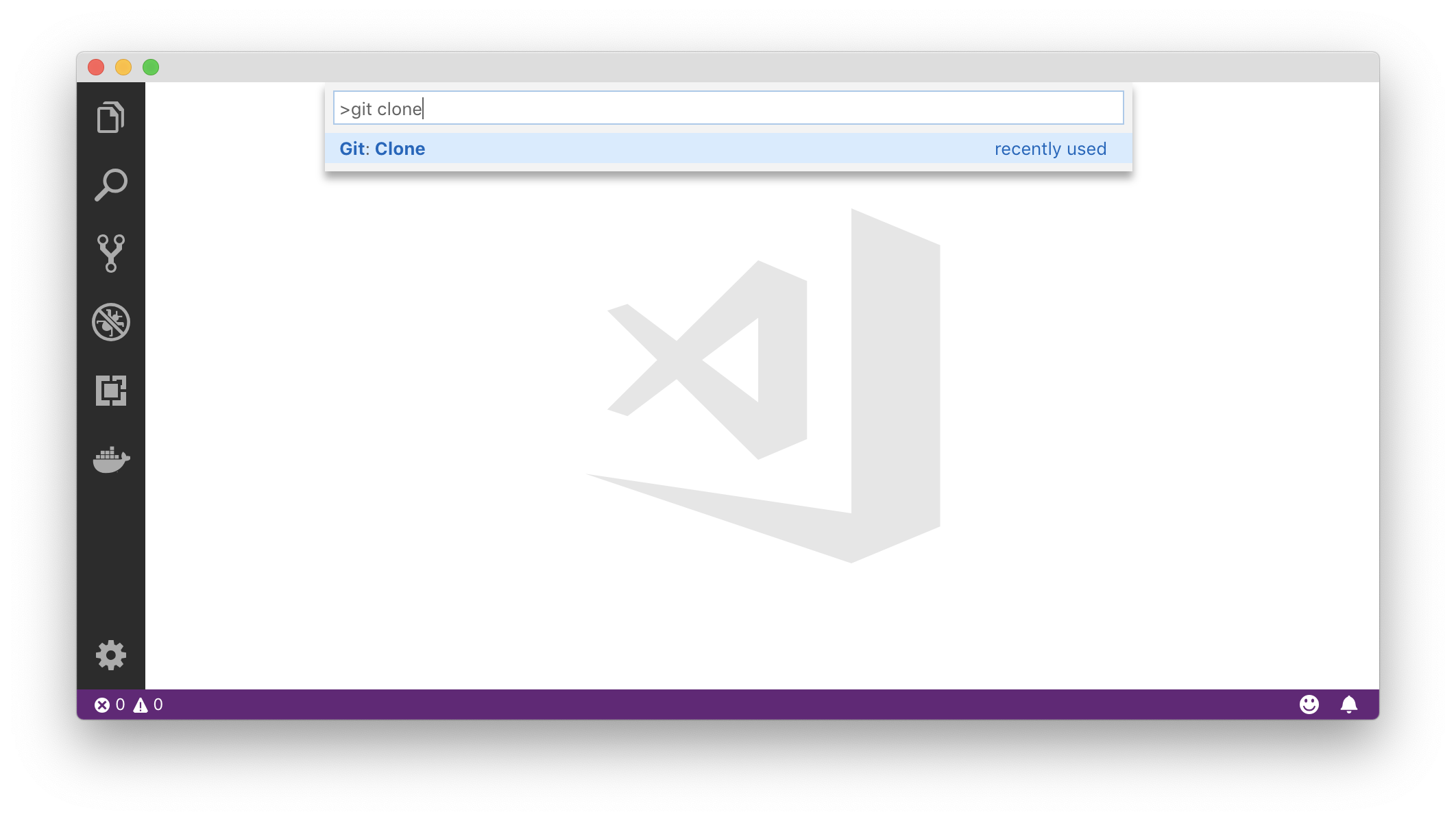 | ||
| 1. Collez l'adresse du dépôt dans la nouvelle fenêtre et pressez <kbd>Enter</kbd>: | ||
| ```shell | ||
| {{ thePayload.repository.clone_url }} | ||
| ``` | ||
| 1. Sélectionnez l'emplacement où sauvegarder le dépôt et cliquer **Choose folder**. Ouvrez ensuite l'emplacement que vous avez sélectionné. | ||
|
||
| 1. Le répertoire du dépôt doit maintenant être ouvert dans votre espace de travail VS Code. Cliquez sur `master` en bas et à gauche de la fenêtre VS Code. Ceci ouvrira la palette avec les commandes relatives aux branches Git. | ||
| 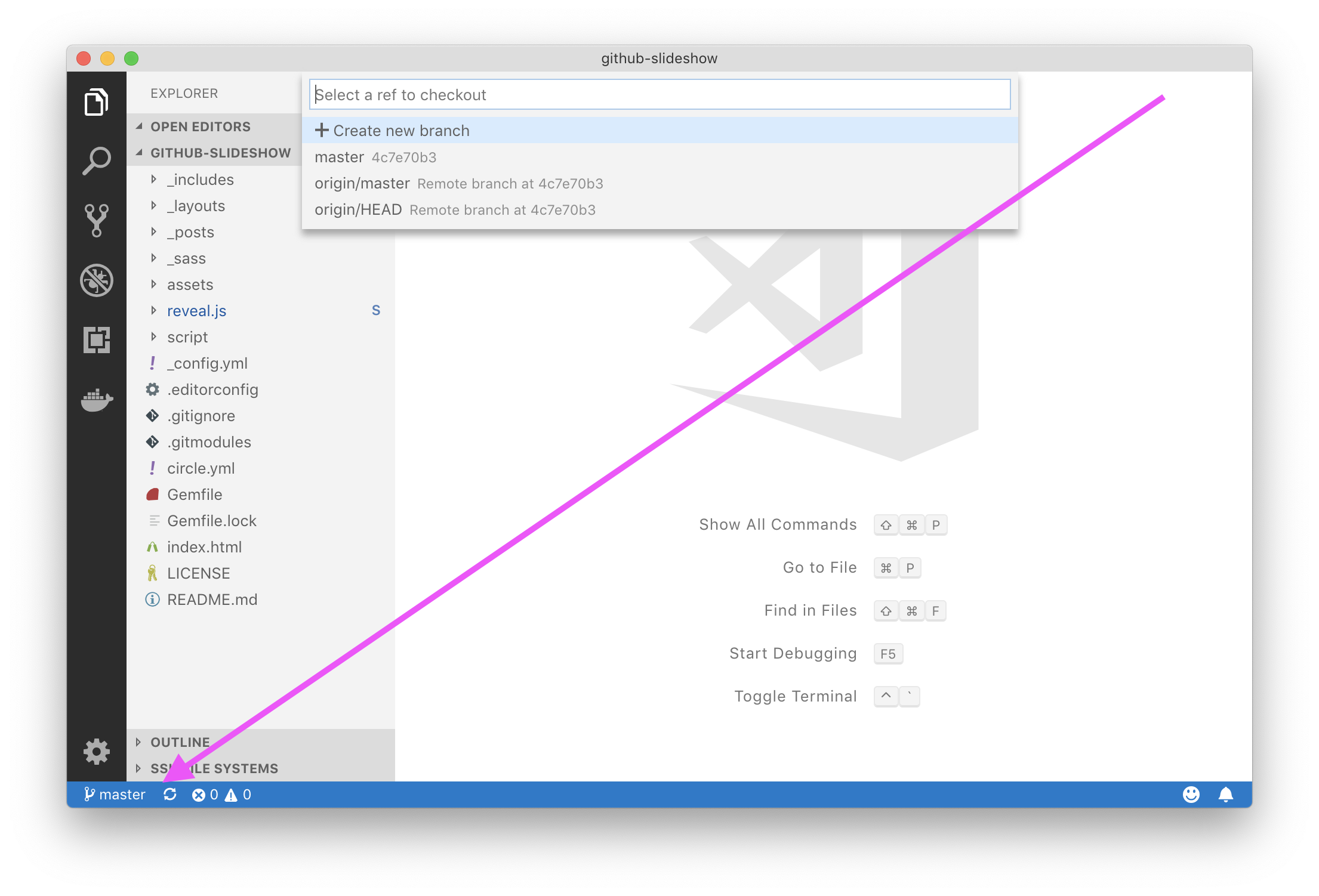 | ||
| 1. Cliquez **Create new branch** et saisissez le nom que vous désirez, par exemple `my-slide`. Pressez ensuite <kbd>Enter</kbd>. | ||
|
||
| 1. Lorsqu'il vous est demandé de sélectioner la référence à partir de laquelle créer la branche, sélectioner `master`. | ||
| 1. Allez dans la vue "Source Control", cliquez sur les points de suspension (...) et séléctionnez **Push**. Confirmez lorsque le boite de dialogue vous propose de publier la branche. | ||
| 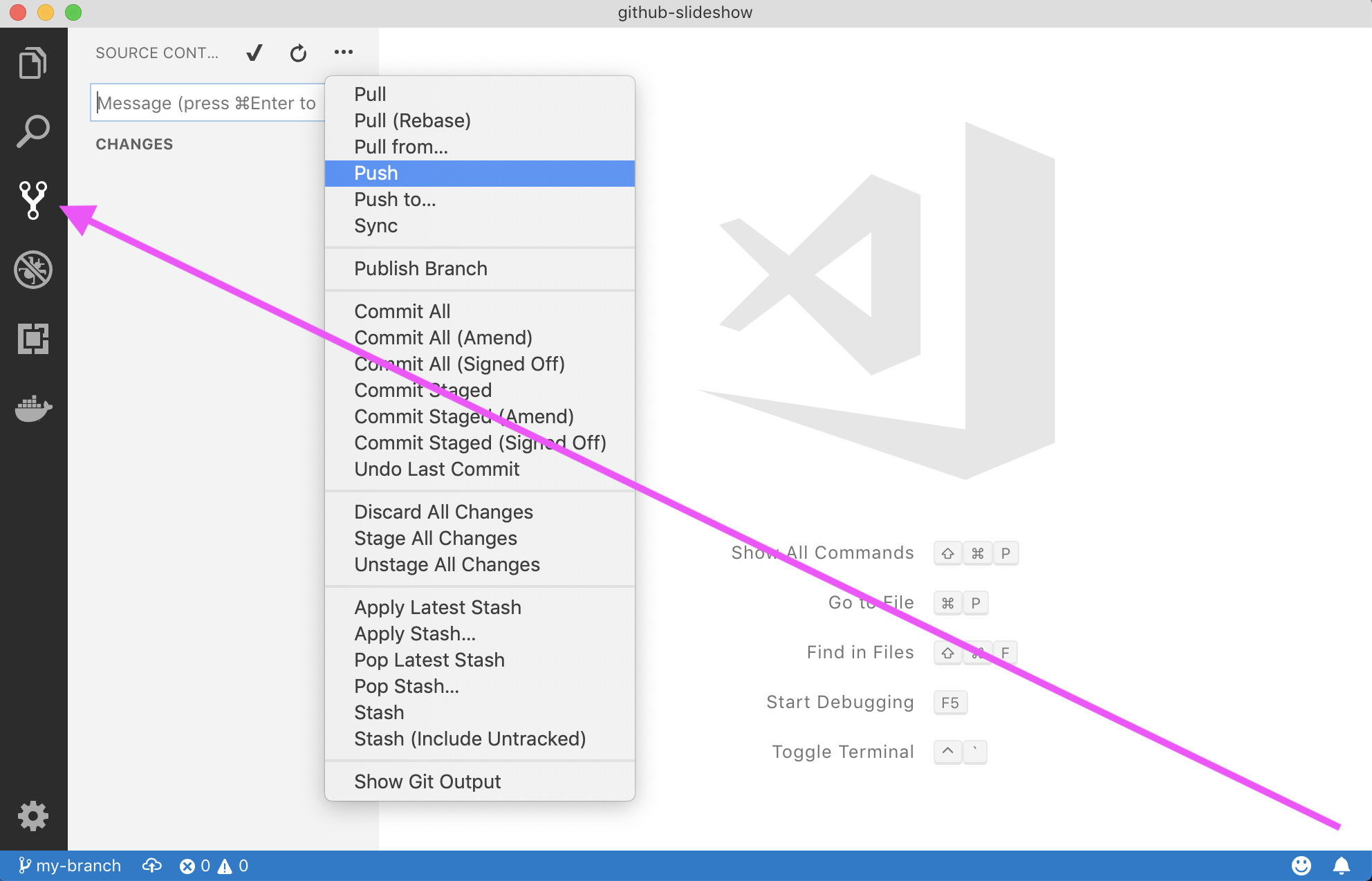 | ||
| {% else %} | ||
| 1. Naviguez vers [l'onglet Code]({{ thePayload.repository.html_url }}) | ||
| 2. Cliquez **Branch: master** dans la liste déroulante | ||
| 3. Dans le champs de texte, saisissez un nom de branche, tel que `my-slide` | ||
| 4. Cliquez **Create branch: <name>** ou pressez la touche <kbd>Enter</kbd> pour créer votre branche | ||
|
|
||
| {% endif %} | ||
| <hr> | ||
| <h3 align="center">Je vous réponderai ici lorsque j'aurai détecté qu'une nouvelle branche a été crée dans ce dépôt.</h3> | ||
|
||
| Original file line number | Diff line number | Diff line change |
|---|---|---|
| @@ -0,0 +1,12 @@ | ||
| Votre branche de référence doit être nommée `master`. Ouvrons une demande d'extraction (Pull Request en anglais ou PR) afin de corriger cela. | ||
|
||
|
|
||
| ### :keyboard: Activité: Modifier la direction de la demande d'extraction | ||
|
||
|
|
||
| 1. Cliquez sur le bouton **Edit** situé à droite du titre de la PR | ||
| 1. Sous le champ de texte du titre, dans le menu déroulant "base:", assurez vous que la branche `master` est sélectionnée | ||
| 1. Une boite de dialogue apparaitra vous demandeant si vous voulez changer la base. Cliquez le bouton vert **Change base** | ||
|
|
||
| Si vous avez besoin d'assistance, créez une convesation sur le forum [GitHub Community]({{ communityBoard }}). Vous pouvez également y effectuer une recherche et vérifiez si d'autres n'ont pas rencontré et résolu un problème similaire dans le passé. | ||
|
||
|
|
||
| <hr> | ||
| <h3 align="center">Je vous réponderai lorsque j'aurai détecté que la référence d'oririne de cette PR a été modifiée.</h3> | ||
|
||
| Original file line number | Diff line number | Diff line change |
|---|---|---|
| @@ -0,0 +1,14 @@ | ||
| Les bonnes demandes d'extraction (Pull Request) comportent une description qui informe les autres contributeurs du changement que vous suggérez et de son contexte. | ||
|
|
||
| Editons cette demande d'extraction afin d'ajouter une description. | ||
|
||
|
|
||
| ## :keyboard: Activité: Améliorer la demande d'extraction | ||
|
||
|
|
||
| 1. Le premier commentaire de votre demande d'extraction comportera le texte par défaut **No description provided**. Cliquez l'icône **...** située en haut à droite de la boite de commentaire, puis cliquez sur **Edit** afin d'effectuer un changement | ||
|
||
| 1. Ajoutez dans la boite de commentaire une description du changement que vous avez effectué. N'hésitez pas à décrire ce que vous avez accompli jusque là. Pour rappel, vous avez : créé une branche, créé un fichier et soumis une contribution puis ouvert une demande d'extraction | ||
|
||
| 1. Cliquez le bouton vert **Update comment** en bas à droite de la boite de commentaire | ||
|
||
|
|
||
| Si vous avez besoin d'assistance, créez une convesation sur le forum [GitHub Community]({{ communityBoard }}). Vous pouvez également y effectuer une recherche et vérifiez si d'autres n'ont pas rencontré et résolu un problème similaire dans le passé. | ||
|
||
|
|
||
| <hr> | ||
| <h3 align="center">Je vous réponderai lorsque j'aurai détecté que le corps de cette demande d'extraction a été édité.</h3> | ||
|
||
There was a problem hiding this comment.
Choose a reason for hiding this comment
The reason will be displayed to describe this comment to others. Learn more.
Activez GitHub Pages sur la page de configuration du dépôt.